Come realizzare una fotografia panoramica incredibilmente facile con qualsiasi videocamera

Potresti sapere che ci sono telecamere speciali per scattare foto panoramiche. Oggi ne metteremo uno in pochi secondi che abbiamo girato con una normale fotocamera digitale e un treppiede. Prendi il tuo editor di immagini e la tua fotocamera preferiti, e andiamo!
Anche se non hai Photoshop, sarai sorpreso di quanto sia facile fare dei buoni scatti, unirli e ottenere un panorama convincente. Con i nostri semplici consigli, avrai molto più facile riprendere il giusto tipo di immagini e unirle per creare il panorama perfetto. Continua a leggere!
Impostazione dello scatto panoramico

La parte più difficile della creazione di un'immagine panoramica con una fotocamera non panoramica è semplicemente riprendere le immagini- correttamente . Supponendo che vengano seguite alcune linee guida generali, può essere molto facile mettere insieme un grande panorama.
La prima parte del processo consiste nell'ottenere un treppiede su cui la fotocamera può montare e trovare un posto relativamente piano per scattare la tua immagine. Se usi un treppiede di seconda mano inferiore ( come il tuo autore ) i penny possono fare una grande, economica soluzione per livellare una montatura traballante.

Ruota il tuo tiro orizzontalmente su un asse fisso e scatta più colpi sovrapposizione . Non fermarti alle quattro se vuoi di più! Puoi creare un completo 360 se preferisci. Ma quando si scattano le foto, ricordare che si desidera mantenere coerenti , quindi è importante utilizzare la stessa messa a fuoco , velocità dell'otturatore e apertura impostazioni , in modo che le riprese automatiche rendano la vita più difficile.

La maggior parte degli obiettivi sui DSLR ha impostazioni manuali e automatiche, come mostrato sopra. Scatta una foto di prova con la messa a fuoco completamente automatica, quindi passa a completamente manuale per non regolare l'obiettivo mentre ruoti sul tuo asse.
Se non stai utilizzando una DSLR, potrebbe essere necessario fare riferimento al manuale della fotocamera per vedere se è possibile disabilitare la messa a fuoco automatica o semplicemente girarci intorno.

Allo stesso modo, non vuoi che le modifiche alla luce influiscano sui tuoi scatti. Usa le tue impostazioni manuali o fai uno scatto automatico di prova e copia le impostazioni del tempo di posa e del diaframma. Se non hai familiarità con l'utilizzo delle impostazioni manuali, potresti iniziare leggendo la guida di HTG sugli elementi di esposizione.
Se la tua fotocamera non dispone di una modalità completamente manuale, puoi utilizzare la modalità di programmazione per controllare come molti degli elementi di esposizione possibili.
Unione delle tue immagini
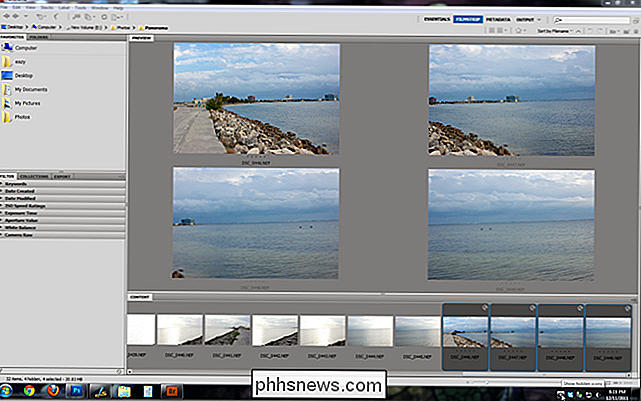
Finché si incorniciano le immagini, probabilmente si otterrà una serie di foto utili e utilizzabili per creare un panorama. Scegli il tuo set migliore di quattro o più (anche se puoi unire solo due!) E inseriscili in Photoshop.

Assicurati che tutte le immagini siano aperte in Photoshop, come mostrato qui, tutte aperte in più schede. È possibile apportare modifiche in questa fase se si desidera sviluppare le immagini Raw: poiché è possibile regolare tutte le immagini contemporaneamente, è possibile garantire che rimangano il più coerenti possibile. Quando sono tutti aperti, puoi procedere al passaggio successivo.
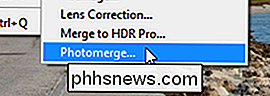
Passare a File> Automazione> Photomerge. Questa è una funzionalità per le versioni più recenti di Photoshop, ma non scoraggiate se state usando una versione precedente o anche la GIMP, ci occuperemo più tardi.
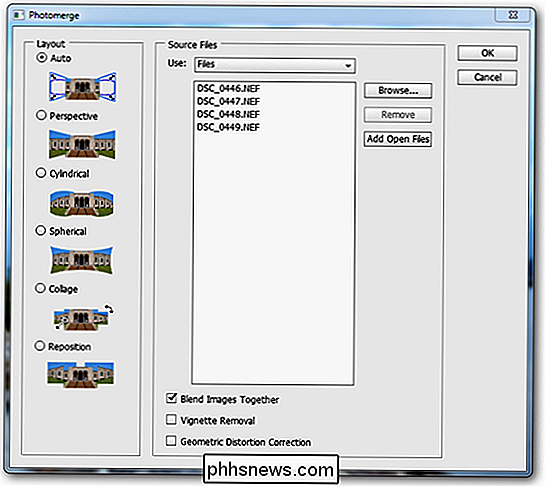
Photomerge ha una finestra di dialogo come questa. Aggiungeremo i nostri file allo strumento, quindi selezioneremo come vorremmo Photoshop per creare il nostro panorama.
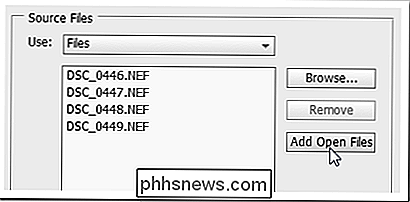
"Aggiungi file aperti" è semplice e ti fa risparmiare il tempo di scavare di nuovo tra le tue foto.
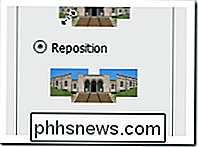
Mentre tu possiamo usare una qualsiasi delle varie impostazioni di "layout" per ottenere un panorama, in questo caso abbiamo usato "riposizionare". Provali tutti per controllare i vari effetti inclusi con lo strumento. Fai clic su "OK" quando hai finito.

Questo è stato il nostro primo risultato usando solo questo strumento, un punto di partenza perfettamente accettabile. Ritagliamo la nostra immagine e abbiamo completato il nostro panorama.

Seriamente, dopo un solo raccolto, questo è ciò che ci rimane. Il nostro panorama è ad alta risoluzione e abbastanza convincente. Diamo un'occhiata a cosa sta succedendo per creare l'immagine.

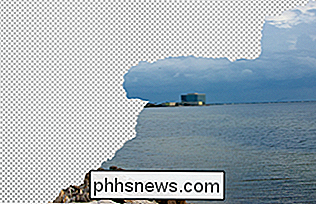
Photoshop ha allineato le immagini in un singolo file e ha creato maschere di immagine per unirle quasi senza interruzioni. Ecco due schermate di due livelli separati. Puoi vedere chiaramente dove Photoshop combacia con i due strati.
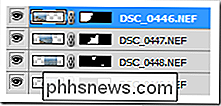
Ecco come saranno i livelli del tuo nuovo file. Questo è importante, perché puoi farlo manualmente e non hai nemmeno bisogno di Photoshop. Diamo una breve occhiata a questo.
Cosa succede se non ho Photoshop? (o Photomerge?)

Anche se Photomerge rende il panorama incredibilmente facile, non è terribilmente difficile allineare manualmente e mascherare le immagini in Photoshop o persino in GIMP.
Inizia usando lo strumento sposta e sposta le immagini fino a quando non diventano più o meno in forma insieme come mostrato. Non devono essere (né saranno) perfetti. Tutti i tipi di cose potrebbero causare problemi - il tuo obiettivo potrebbe distorcere l'immagine, il tuo treppiede potrebbe essere spostato, ecc. Fai del tuo meglio e confida di poter mascherare le parti peggiori più tardi.
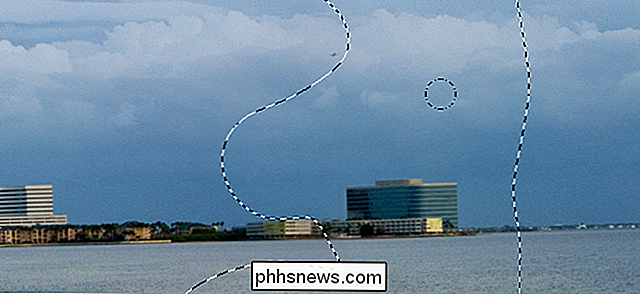
Trova queste aree che appaiono incongruenti la tua immagine, crea maschere e usa pennelli dai bordi morbidi per fonderli delicatamente. Non seguire i bordi netti o il bordo della tua foto! Basta dipingere forme organiche strane come quelle mostrate qui nella selezione per mascherare in modo fluido e invisibile le parti del tuo panorama che non si adattano perfettamente. Otterrai un risultato molto simile all'immagine automatizzata.
Risultati e un'immagine finale

Puoi modificare l'immagine e passare tutto il tempo fissandola, proprio come qualsiasi fotografia, ma probabilmente sarai piacevolmente sorpreso quando metti insieme le tue immagini quanto sia facile, assicurandoti di prendere le dovute precauzioni quando prendi le tue immagini. Non posso davvero sottolineare quanto sia importante.
Divertiti a creare le tue fotografie panoramiche! Partecipa alla discussione e affronta le domande sul processo o parlaci dei tuoi trucchi e dei tuoi metodi per creare panorami nella sezione commenti qui sotto. E se realizzi delle immagini panoramiche divertenti, sentiti libero di inviarle insieme a , e possiamo scegliere le tue immagini da condividere con tutti i lettori di How-to Geek.
Crediti immagine: tutte le immagini dell'autore , protetto in Creative Commons , attribuzione a Eric Z Goodnight .

Come calcolare le Exact IVs del tuo Pokémon con il nuovo sistema di valutazione di Pokémon GO
Se giochi Pokémon GO, allora naturalmente vuoi i migliori Pokémon possibili che puoi ottenere. Il fatto è sapere quanto è buono un singolo Pokémon va ben oltre il semplice guardare il suo CP e spostarlo. Ogni Pokémon ha i propri IV - Valori Individuali - che definiscono come si svolgeranno effettivamente in battaglia.

Non devi pagare $ 20 all'anno per il solitario e il dragamine su Windows 10
Windows 10 viene fornito con Microsoft Solitaire Collection, un gioco di solitario che richiede di guardare 30 secondi- lunghi video pubblicitari a schermo intero per continuare a giocare. Il solitario senza pubblicità costa $ 1,49 al mese o $ 9,99 all'anno. Questo è $ 20 all'anno se si desidera sia il solitario senza annunci pubblicitari sia il dragamine senza pubblicità.



